

Escrito por Nathan E. Malpass, Última actualización: 29 de octubre de 2019
Google Chrome, al igual que otros navegadores, guarda un historial de sitios que ha navegado previamente con él. Esto es útil cuando encuentra un sitio que es muy útil o interesante. Cuando olvide el nombre del sitio, simplemente puede buscarlo en su historial de Google Chrome.
Sin embargo, hay ocasiones en las que elimina por error todos los historiales de su navegador. En este caso, no podrá encontrar el sitio que está buscando. Esto puede ser muy frustrante, ya que puede ser difícil buscar manualmente un sitio sabiendo que hay millones de sitios disponibles.
En esta guía, le enseñaremos Cómo recuperar el historial eliminado en Mac (Google Chrome). De esta manera, no tiene que buscar manualmente el sitio y buscar en Google Chrome nuevamente. Comencemos con la guía completa para solucionar su problema.
01: Cómo recuperar el historial eliminado en Mac en Google Chrome mediante la recuperación de datos02: recupere el historial eliminado en Mac en Google Chrome con su cuenta de Google03: Recupere el historial eliminado en Mac en Google Chrome con Time Machine04: Cómo recuperar el historial eliminado en Mac en Google Chrome usando cookiesPara envolver todo
Si desea restaurar diferentes tipos de datos en su computadora, debe optar por una herramienta de recuperación de datos. Uno de los mejores software disponibles en el mercado es Recuperación de datos FoneDog. Fue construido específicamente para restaurar datos de varios dispositivos de almacenamiento.
Los dispositivos compatibles incluyen computadoras, discos duros internos, discos duros externos, unidades flash USB y tarjetas de memoria o tarjetas SD, entre otros. Si desea restaurar archivos desde la Papelera de reciclaje, también puede hacerlo.
Descargar libreDescargar libre
Una vez que tenga un problema con Windows (por ejemplo, problemas de bloqueo y arranque), FoneDog Data Recovery restaurará fácilmente los archivos en su computadora. Esto también es cierto para las computadoras Mac. Los datos perdidos debido al formato de la partición, la eliminación de la partición, la nueva partición, la clonación inadecuada y las infecciones de virus también se pueden recuperar con la herramienta.
Estos son los pasos que debe seguir para usar FoneDog Data Recovery:
Descargue, instale e inicie FoneDog Data Recovery en su computadora (Windows / Mac).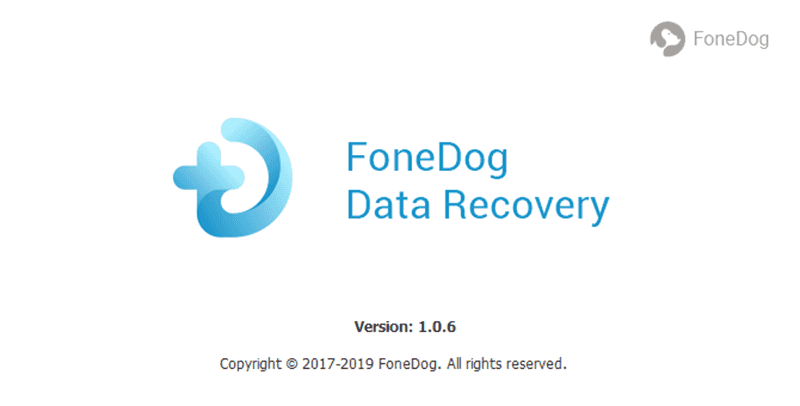
Seleccione el dispositivo de donde desea obtener los archivos. Además, seleccione los tipos de archivos que desea restaurar.
Haga clic en "Escanear", espere hasta que se complete el proceso. La herramienta mostrará una lista de archivos que puede restaurar. También puede hacer clic en "Escaneo profundo" para proporcionar una gama más amplia de resultados.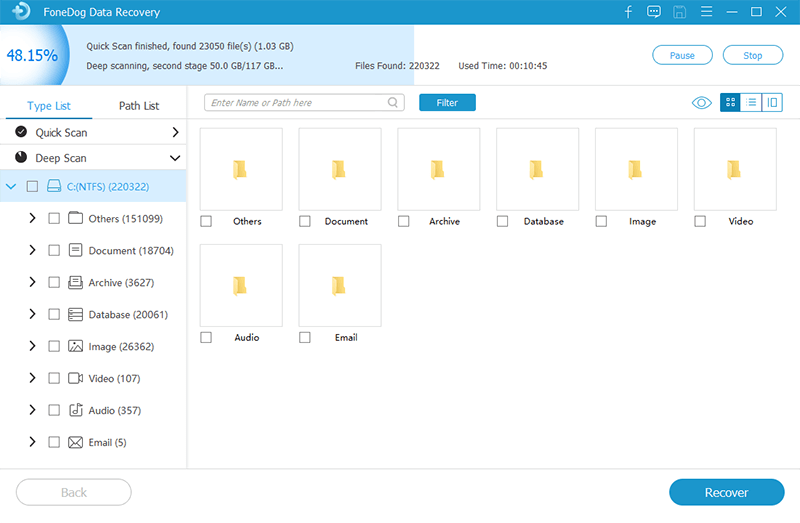
Seleccione los tipos de datos y los archivos reales que desea recuperar. Elija los que desea restaurar. Haga clic en "Recuperar" y espere hasta que se complete el proceso.
¿Tienes una cuenta de Google iniciada en Chrome cuando navegabas por la red? Si lo hace, puede restaurar el historial de navegación del historial de Google utilizando su computadora Mac. Esto le permite saber Cómo recuperar el historial eliminado en Mac (Google Chrome).
El historial de navegación y los marcadores en su cuenta de Google se almacenan en él. Y, puede ser recuperado. Visitar https://myactivity.google.com/myactivity y asegúrese de haber iniciado sesión en su cuenta de Google. Verá su historial de navegación en la red ordenado según la hora y el día en que se abrieron los sitios. Ahora, simplemente puede navegar por el historial y encontrar el sitio que estaba buscando.
Es importante recordar que este método solo funciona si su cuenta de Google está conectada a Chrome durante la sesión de navegación. Si su cuenta de Google no está vinculada al navegador, puede probar con otra opción. Puedes probar el tercero a continuación.
Time Machine es una herramienta integrada en las computadoras Mac. Es una excelente manera de respaldar sus datos correctamente y recuperar archivos que se han eliminado o incluso perdido. Por lo tanto, con esta herramienta, también puede recuperar su historial de navegación en Mac.
Es un método muy conveniente para recuperar el historial de Chrome cuando lo desee. Todo lo que necesitas es activar la opción. Después, es posible recuperar datos con él, y eso incluye su historial de navegación de Google Chrome.
Estos son los pasos que puede seguir para saber Cómo recuperar el historial eliminado en Mac (Google Chrome):
Paso 01: asegúrese de que Time Machine esté activado. Si no está seguro de si está activado o no, debe ir al Menú. Después de esto, visite Systems. El menú de Time Machine estará allí. Si está desactivado, asegúrese de alternarlo para activarlo. De esta manera, Time Machine estará habilitado.
Paso 02: busca la lista desplegable de Time Machine y visita la opción conocida como "Enter Time Machine". Una vez que lo hagas, la computadora Mac abrirá una nueva ventana que muestra la ubicación de tus copias de seguridad.
Paso 03: visita las aplicaciones. Ahora, Time Machine mostrará una instantánea de las diferentes copias de seguridad creadas. Localice la instantánea del historial de su navegador eliminado. Después de esto, presione el botón Restaurar. De esta manera, se recuperará el historial de su navegador. 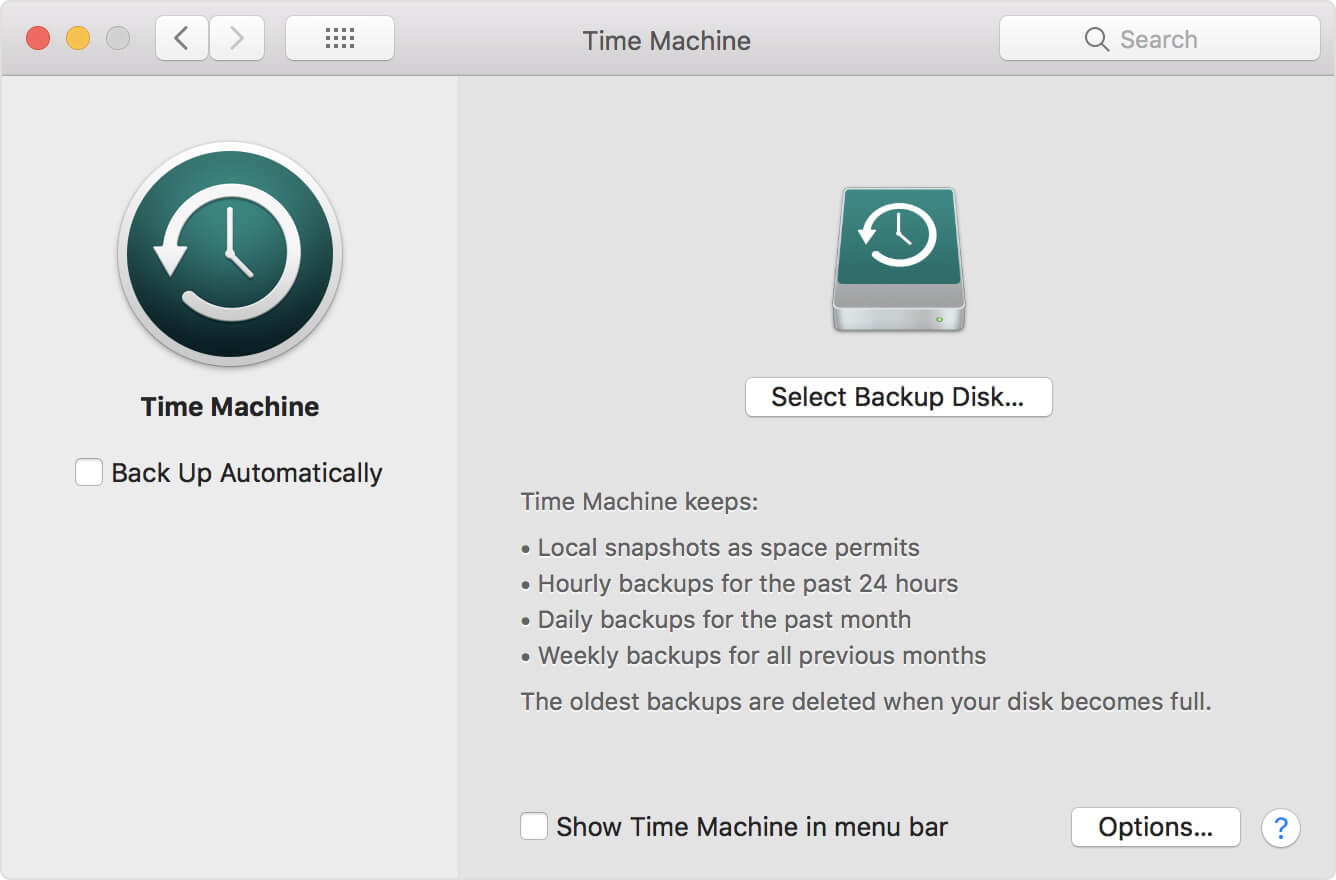
Su historial de navegación puede ser eliminado. Sin embargo, las cookies aún pueden estar presentes. Por lo tanto, si es así, aún puede acceder a las cookies de Google Chrome para restaurar su historial de navegación. Estos son los pasos sobre cómo recuperar su historial de navegación en Google Chrome dentro de Mac utilizando cookies:
Paso 01: inicia Google Chrome y haz clic en el botón Configuración ubicado en la parte superior derecha de la interfaz.
Paso 02: busca cookies. Después de esto, elija Configuración de contenido. A continuación, seleccione Cookies.
Paso 03: en el futuro, debe optar por "Ver todas las cookies y los datos del sitio".
Es importante tener en cuenta que esto solo es posible si no ha eliminado las cookies antes. Si lo hiciera, entonces la mejor opción sería usar FoneDog Data Recovery. Esta herramienta lo ayudará a recuperar sus datos fácilmente con su interfaz de usuario intuitiva.
Eliminar el historial de su navegador es un NO-NO, especialmente si tiene que mirar hacia los sitios que ha visitado anteriormente. Sin embargo, si lo ha hecho por error, puede, sin duda, restaurarlo a través de FoneDog Data Recovery.
Otras formas de recuperar el historial eliminado en Mac (Google Chrome) incluyen el uso de su cuenta de Google, el uso de cookies y el uso de Time Machine. Sin embargo, la primera opción sigue siendo la forma más fácil y mejor posible.
Nos encantaría preguntarte cómo nos fue en este artículo. ¿Nos ayudaron? ¿Qué tal recuperar tu historial de navegación en Mac? ¿Tienes otras soluciones al problema? Háganos saber enviando sus comentarios a continuación.
Comentario
Comentario
Recuperación de datos FoneDog
La recuperación de datos de fonedog proporciona fotos borradas, video, audio, correo electrónico, etc. para Windows, Mac, disco duro, tarjeta de memoria, memoria flash, etc.De vuelta.
descarga gratuita descarga gratuitaHistorias de personas
/
InteresanteOPACO
/
SIMPLEDificil
Gracias. Aquí tienes tu elección:
Excellent
Comentarios: 4.7 / 5 (Basado en: 108 El número de comentarios)